FLAC zonder verlies naar WAV converteren: richtlijnen voor de beste methoden
Laten we het toegeven: de meesten van ons willen dat onze mediabestanden hun kwaliteit behouden zonder enige informatie te verliezen en tegelijkertijd efficiënt resultaten opleveren. Dit kunnen we daadwerkelijk bereiken als we software zoeken die kwaliteitsverlies minimaliseert bij het converteren van de bestanden, inclusief FLAC naar WAV. Omdat FLAC een verliesvrij compressieformaat is, zou het converteren naar WAV in wezen geen kwaliteitsverlies tot gevolg moeten hebben. U decomprimeert de gegevens niet alleen met behulp van een applicatie van derden; jij zorgt ervoor dat de output accuraat en efficiënt aansluit bij de input.
Het selecteren van het juiste gereedschap voor dit soort taken kan echter een uitdaging zijn. Gelukkig geeft dit artikel een overzicht van de beste audioconverters, waarbij de belangrijkste voor- en nadelen worden benadrukt. Daarnaast bieden we stapsgewijze instructies voor het converteren van FLAC-audio naar WAV-bestanden.
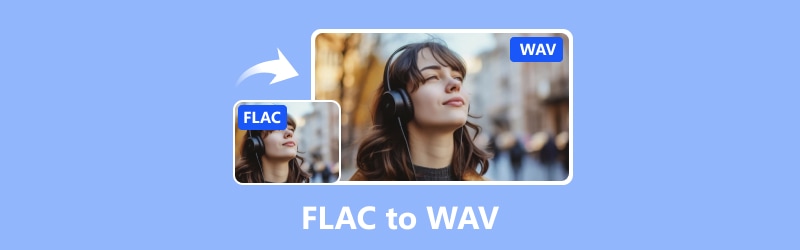
PAGINA INHOUD
Deel 1. FLAC versus WAV
Snelle beschrijving van FLAC
FLAC, een afkorting van Free Lossless Audio Codec, is een digitaal audiobestand dat een manier biedt om de inhoud kleiner te maken zonder kwaliteitsverlies. FLAC is niet alleen een formaat; het is ook een project dat tools creëert om met FLAC-bestanden te werken.
Snelle beschrijving van WAV
De korte naam voor Waveform Audio File Format is WAV, een standaardmanier om geluidsbestanden op computers op te slaan. Het is bedacht door Microsoft en IBM om audiomateriaal zoals geluidsgolven en tracknummers te behouden. WAV-bestanden slaan al deze informatie op in containers met behulp van het RIFF- of Resource Interchange File Format, waardoor de audio grotendeels ongecomprimeerd of onbewerkt blijft. Kortom, WAV-bestanden houden uw audio intact zonder deze plat te drukken. Dat gezegd hebbende, krijg je alle geluidskwaliteit zonder enig verlies in WAV.
| / | FLAC | WAV |
| Bestandsgrootte | Kleiner dan WAV | Groter dan FLAC |
| Compressie | Zonder verlies | Ongecomprimeerd |
| Compatibiliteit | Met brede steun van mediaspelers. | Met bredere steun van mediaspelers. |
| Kwaliteit | Hoog | Hoog |
| bruikbaarheid | Voor archiveringsdistributie. | Voor professionele audioproductie. |
Deel 2. FLAC online naar WAV converteren
Als je geen zin hebt in het downloaden van extra software, dan is een online FLAC naar WAV-converter zoals Vidmore Free Video Converter iets dat bij je past. Met deze converter kunt u niet alleen video's, maar ook audiobestanden wijzigen in elk gewenst formaat. Bovendien kunt u zelfs meerdere bestanden achter elkaar converteren. Het beste gedeelte? U hoeft niet eens te downloaden of u aan te melden. Het enige wat u hoeft te doen is online te gaan met een stabiele internetverbinding en uw favoriete browser. Met name, ondanks dat ze online zijn, Vidmore gratis video-omzetter online ondersteunt een breed scala aan invoer- en uitvoerformaten. Bovendien is de mogelijkheid om meerdere bestanden tegelijkertijd te verwerken realtime, omdat u al uw FLAC-bestanden in één keer kunt plaatsen. Om dieper in te gaan op de bruikbaarheid ervan, volgt hier een handige gids die u gratis begeleidt bij het gebruik van de FLAC naar WAV-converter.
Stap 1. Ga naar de website en klik op de knop Bestanden toevoegen om te converteren. Hiermee kunt u uw eerste FLAC-bestanden uploaden.

Stap 2. Na uw eerste uploads kunt u op de knop Bestand toevoegen in de nieuwe werkruimte klikken om meer bestanden toe te voegen. Stel vervolgens de bestanden in op WAV, klik op het notitiepictogram en schakel de WAV-optie in.
Stap 3. Zo simpel is het: klik op de knop Converteren om een map te kiezen en het conversieproces begint.
Voordelen
- Gratis conversie van audiobestanden.
- Ondersteunt verschillende bestandstypen.
- Geen vervelende advertenties.
- Geen groottelimieten voor bestanden.
- Biedt basisbewerkingstools.
Nadelen
- Met beperkte ondersteuning voor uitvoerformaten.
Deel 3. De beste manieren om FLAC-bestanden offline naar WAV te converteren
1. Vidmore Video Converter
Als we verder gaan met onze offline oplossingen, staat Vidmore Video Converter bovenaan. Vidmore Video Converter is een heel handig programma dat meer doet dan alleen videoconversie, want je kunt er audiobestanden mee converteren zonder enige beperking op de grootte. Bovendien kun je met deze software FLAC naar WAV converteren zonder kwaliteitsverlies, zelfs als dit in batches gebeurt. Door de hardwareversnelling wordt het conversieproces tot 50 keer sneller uitgevoerd, wat zelfs voor bulkbestanden redelijk goed werkt. Bovendien zul je zeker niet aan de slag gaan met de geavanceerde functies en hulpmiddelen, omdat ze allemaal nuttig kunnen zijn voor het verbeteren van je audiobestanden. Het leuke is dat je alle functies op zowel Mac- als Windows-computers kunt gebruiken. Nu, om over te gaan tot het opwindende gedeelte, hier is hoe je het gebruikt Vdmore Video-omzetter om uw bulk-FLAC-bestanden naar WAV te converteren.
Stap 1. Ga en installeer de software op uw computer met behulp van de onderstaande downloadknoppen.
Stap 2. Het volgende dat u moet doen, is de software starten en op de Plus-knop klikken om alle FLAC-bestanden te uploaden die u moet converteren.
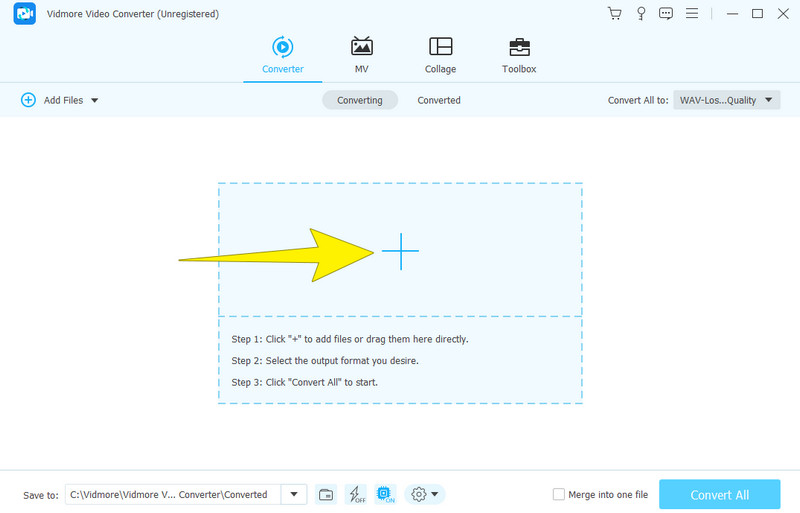
Stap 3. Ga daarna naar het formaatselectievenster in de sectie Alles converteren naar. Ga vanaf daar naar het gedeelte Audio en kies het WAV-formaat als uw uitvoer.
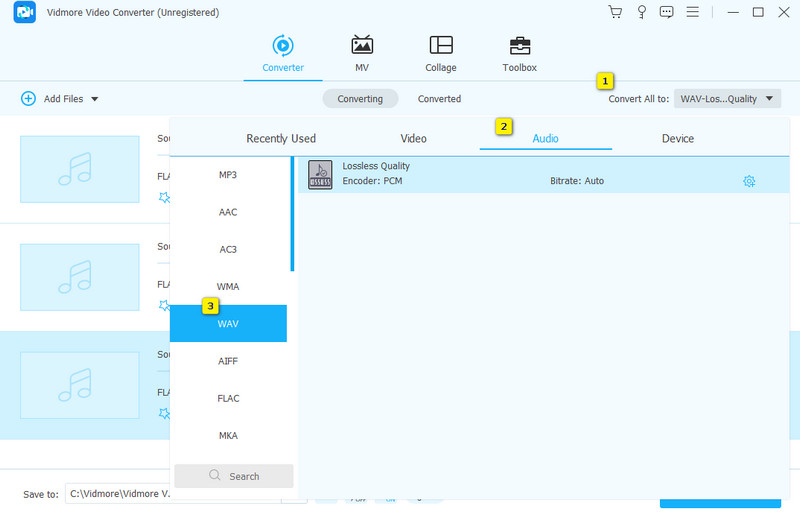
Stap 4. Klik vervolgens op de knop Alles converteren om FLAC uiteindelijk naar WAV-bestanden te decoderen.
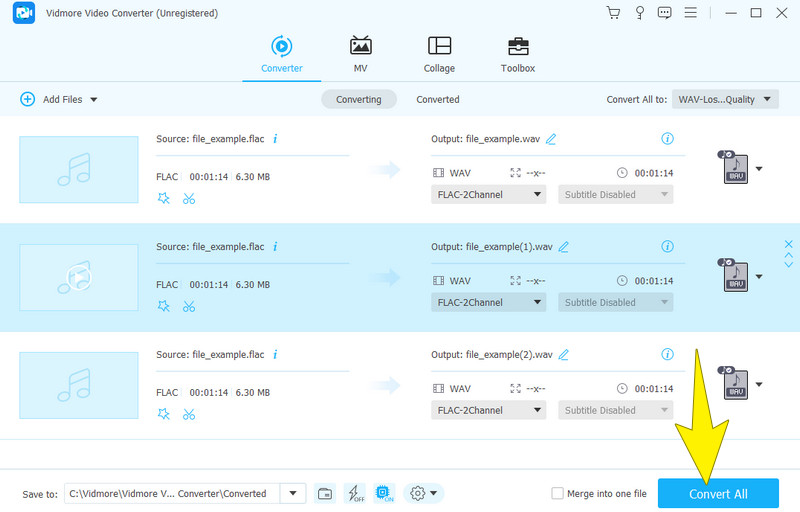
Voordelen
- Converteert talloze FLAC-bestanden in batches naar WAV.
- Werkt op Windows en Mac.
- Snel conversieproces.
- Talloze bewerkingsfuncties.
- Het produceert afdrukken van hoge kwaliteit.
Nadelen
- Het is niet compatibel met Linux-besturingssysteem.
- Het vereist betaling na de gratis proefperiode.
2. Durf
De volgende op de lijst is een populaire audio-editor genaamd Audacity. Dit programma is ook handig voor het wijzigen van audiobestanden in verschillende formaten, zoals FLAC en WAV. Bovendien is het een geweldig hulpmiddel voor het probleemloos converteren van FLAC-bestanden, omdat u alleen de bestanden hoeft op te slaan in de gewenste uitvoer. Bovendien, met Lef, kunt u de audio bewerken voordat u deze converteert, bijvoorbeeld door deze te verkleinen en desgewenst effecten toe te voegen. Het beste is dat je tegelijkertijd bulkbestanden kunt converteren. Bekijk ondertussen de eenvoudige handleiding hieronder om te leren hoe u deze Audacity kunt gebruiken als een FLAC naar WAV-converter.
Stap 1. Haal de software op uw computer en open deze. Als u klaar bent, gaat u naar de het dossier tabblad en klik op de optie Openen om het FLAC-bestand te uploaden.
Stap 2. Zodra het bestand is geüpload, moet u opnieuw op de knop het dossier tabblad en klik deze keer op de knop Exporteren.
Stap 3. Hierna verschijnt een pop-upvenster. Vanaf daar klikt u op de Exporteren als WAV optie.

Voordelen
- Audacity is volledig gratis.
- Het werkt op verschillende besturingssystemen zoals Windows, Mac en Linux.
- Het produceert uitgangen met een uitstekende geluidskwaliteit.
- Multifunctionele doeleinden zoals conversie, montage en opname.
Nadelen
- Beperkte ondersteuning voor audio-uitgangen.
- Het mist geavanceerde functies.
3. VLC-mediaspeler
Natuurlijk kun je FLAC ook naar WAV op VLC converteren. Net als andere programma's wordt VLC Media Player vaak gebruikt om video- en audiobestanden te converteren. In feite zijn er veel formaten die VLC ondersteunt die plaats maken voor conversie. Wanneer u bijvoorbeeld een FLAC-audiobestand naar WAV-indeling moet wijzigen, kunt u dit effectief via VLC afhandelen. Zoek daarom de stappen om te begrijpen hoe VLC de conversie van deze audiobestanden vergemakkelijkt.
Stap 1. Start de VLC en ga naar de tabbladen Medi>Converteren/Opslaan.
Stap 2. Klik in het nieuwe venster op de Toevoegen om het FLAC-bestand toe te voegen en klik vervolgens onderaan op de knop Converteren/Opslaan.
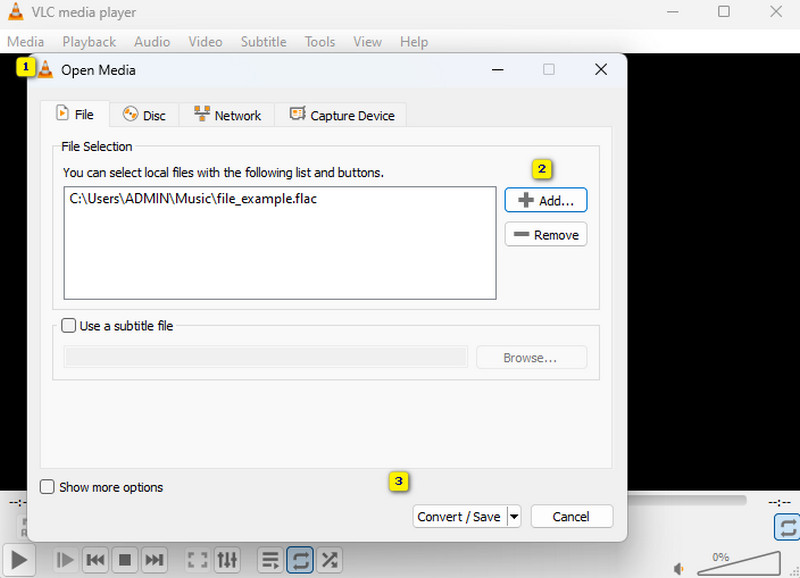
Stap 3. In het volgende venster moet u het profiel instellen op WAV. Klik vervolgens op de knop Bladeren om uw bestandsbestemmingsmap in te stellen. Klik daarna op de Begin knop.
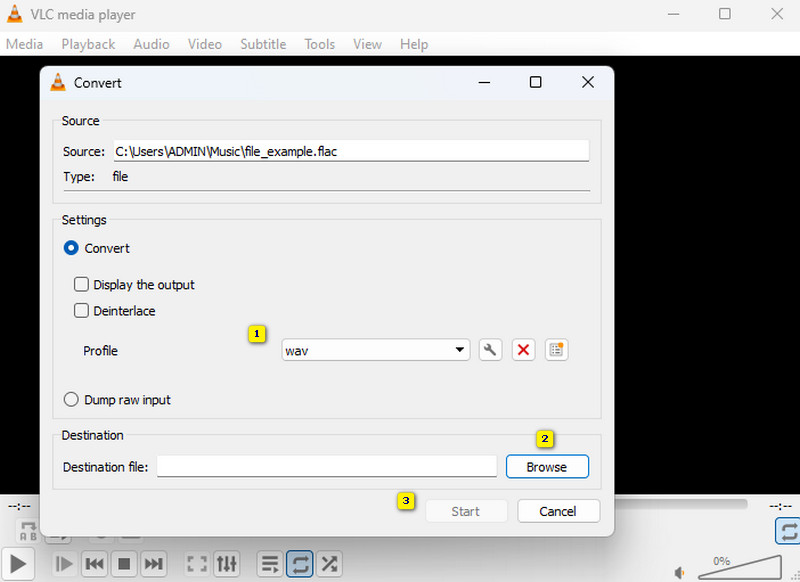
Voordelen
- Het is een FLAC naar WAV-converter voor Mac, Windows en Linux.
- Het ondersteunt talloze formaten.
- Hiermee kunt u veel dingen doen, zoals het afspelen, converteren en bewerken van media.
Nadelen
- De uitvoerkwaliteit die wordt geproduceerd, kan laag zijn.
- Het conversieproces is langzamer.
4. FFmpeg
Tenslotte is hier software voor technisch onderlegde gebruikers, FFmpeg. Het klinkt misschien ironisch, maar FFmpeg is een handig hulpmiddel waarmee je verschillende mediaformaten, zoals audiobestanden, kunt wijzigen. In tegenstelling tot typische converters met fraaie interfaces, werkt FFmpeg via opdrachten die u in een terminal of opdrachtprompt typt, waardoor het een populaire keuze is onder Linux-gebruikers voor audioconversie. Dus als u geïnteresseerd bent in het converteren van FLAC naar WAV met FFmpeg, kunnen de onderstaande stappen helpen.
Stap 1. Zodra FFmpeg op uw computer is geïnstalleerd, start u het en maakt u zich klaar om te starten.
Stap 2. Open nu de opdrachtprompt en typ CMD.
Stap 3. Typ vervolgens deze opdracht ffmpeg -i invoer.flac uitvoer.wav en klik op de ENTER-toets op uw toetsenbord.
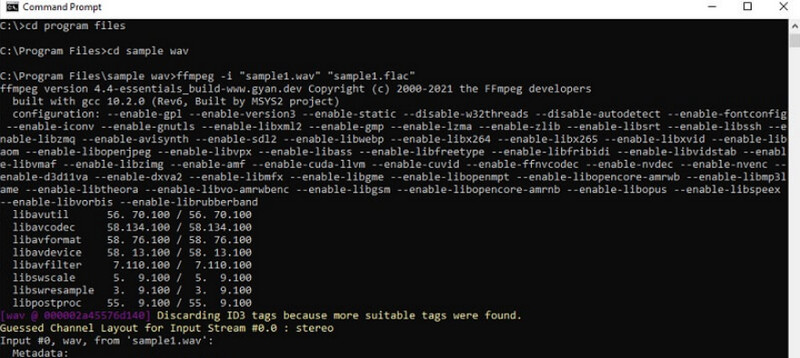
Voordelen
- Het is veelzijdig voor het converteren van verschillende bestandsformaten.
- Het is gratis te gebruiken.
- Het wordt geleverd met regelmatige updates.
Nadelen
- Het heeft een steile leercurve.
- U kunt er mogelijk misbruik van maken.
- Het is hulpbronnenintensief.
Deel 4. Veelgestelde vragen over FLAC- en WAV-conversie
Verliest het converteren van FLAC naar WAV kwaliteit?
Niet noodzakelijk. FLAC converteren naar WAV verliest de kwaliteit niet.
Kan Windows Media Player FLAC naar WAV converteren?
Ja, zolang je een extra plug-in of converter gebruikt. Anders kan het dergelijke audiobestanden niet rechtstreeks converteren.
Is FLAC van lagere kwaliteit dan WAV?
Nee, beide zijn verliesvrije formaten. Dit betekent dat ze de audiokwaliteit behouden zonder enig verlies tijdens de compressie.
Gevolgtrekking
Eindelijk kunt u nu de FLAC naar WAV conversie zonder zorgen over kwaliteitsverlies. Dankzij de beste methoden die hierboven zijn gepresenteerd. Voor een verstandiger besluit moet u altijd kiezen voor de eerste aangeboden convertertool, aangezien deze zonder enige reden bovenaan staat.


